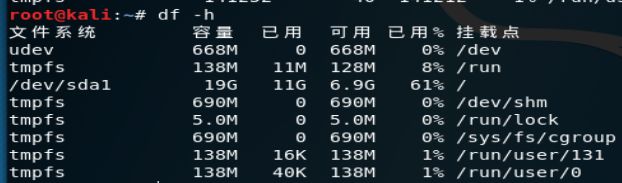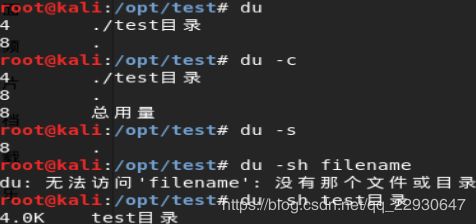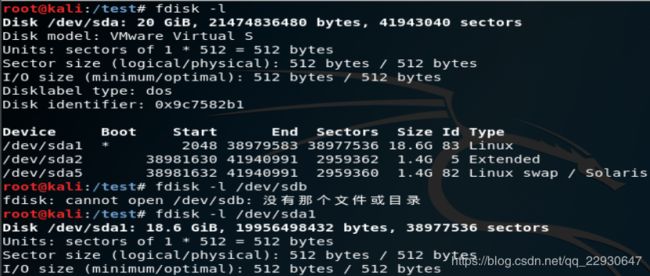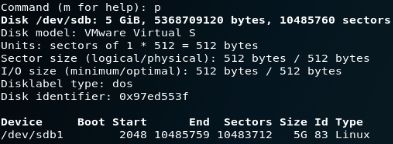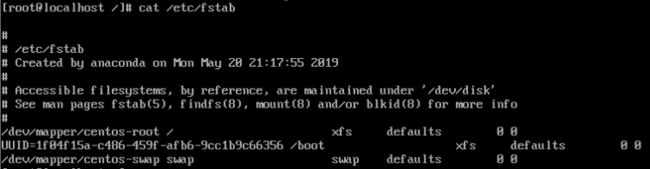学习笔记:Linux操作系统——1.磁盘管理和数据存储
学习笔记:Linux操作系统——磁盘管理和数据存储
目录
学习笔记:Linux操作系统——磁盘管理和数据存储
一、磁盘管理
1.命令df(disk filesystem)用于查看已挂载磁盘的信息,可以不接参数;
2.命令du(disk useage)查看某个文件或者目录所占空间大小
3.分区命令fdisk(Linux下硬盘分区工具,只能划分小于2TB的分区)
4.格式化
二、数据读取
1.理解inode
2.inode的内容
3.inode的大小
4.inode号码
5.目录文件
6.硬链接和软链接
7.inode的特殊作用
8.实际问题
一、磁盘管理
如何分区?如何格式化?如何挂载?如何卸载?
1.命令df(disk filesystem)用于查看已挂载磁盘的信息,可以不接参数;
可接参数介绍:
df -i //表示查看inodes的使用状况
//这里介绍个同等结果的指令:grep -v tmpfs <过滤掉包含tmpfs字符串的行>
//tmpfs指临时文件系统,文件都存储在内存,读取速度快但重启会丢失
df -h //表示使用合适的单位显示,如用GB
df -k、-m //表示以KB和MB为单位显示示例:
2.命令du(disk useage)查看某个文件或者目录所占空间大小
可接参数如下:
du -a 表示全部文件和目录都列出来,不带参数责只列出目录及子目录大小,默认单位为KB
-b 表示以B为单位输出
-k 表示以kb为单位输出
-m 表示以mb为单位输出
-h 表示自动调节单位
du -c 表示最后加总
du -s 表示只列出总和 示例:
3.分区命令fdisk(Linux下硬盘分区工具,只能划分小于2TB的分区)
fdisk [-l] [设备名称]可以查看所有设备及分区表,或者查看指定设备的
#fdisk /dev/sdb可以直接进入指定设备进行分区
n 新建分区(依次选择类型、分区号、起始扇区、结束扇区【这里可以直接使用<+大小>)
w 表示保存
q 表示退出
d 表示删除
p 查看/打印 当前磁盘分区情况
- 分区后并不能直接使用分区需要先格式化,然后将分区挂载到一个空目录中,访问目录来访问分区
4.格式化
- 命令 mke2fs、mkfs.ext2、mkfs.ext3、mkfs.ext4和mkfs.ext5(前四个用法相似第五个稍微不同)
- 以mke2fs为例,常用选项有
mke2fs -t ext4 /dev/sdb1
这里的-t后接属性为文件格式类型
其他选项:
-b:设定数据区块占用的大小,目前每个块支持1024b,2048b及4096b
-i:设定inode的大小
-N:设定inode的数量,默认值不够时需要自定义
-c:格式化之前先检查磁盘,加该选项后格式化较慢
-L:表示预设该分区标签
-j:表示建立ext3格式分区,如果使用mkfs.ext3指令则不需选项
-t:指定文件系统类型,有ext2、ext3、ext4等5.挂载/卸载
- 5.1挂载卸载的命令:
mkdir [新目录1]
touch [新目录1]/文件.txt
mount /dev/sdb1 /[新目录1] (挂载命令)
ls [新目录1] (访问目录即访问磁盘sdb1)
df -h (查看已经挂载的磁盘)
umount 挂载点|设备 (取消挂载)
- 5.2配置文件/etc/fstab
查看配置文件/etc/fstab (使用指令cat查看文件内容)
第一列是分区标识;第二列是挂载点;第三列是分区的格式;第四列是mount的挂载参数;
第五列的数字标识是否被dump备份,1表示备份0表示不备份;
第六列的数字标识开机时是否自检磁盘,1和2表示检测0表示不检测,1比2优先级高,多个需要检测则都设定为2;
挂载参数:
async/sync: 前者表示磁盘和内存不同步,后者表示同时同步
auto/noauto: 开机自动挂载/不自动挂载
default: 按照默认值挂载包含rw,suid,dev,exec,auto,nouser,async
ro: 按只读权限挂载
rw: 按可读可写挂载
exec/noexec: 允许/不允许 可执行文件执行
user/nouser: 允许/不允许 root外的其他用户挂载分区,为了安全使用nouser
suid/nosuid 允许/不允许 分区有suid属性,一般弄suid
usrquota 启用用户的磁盘配额模式
grquota 启动群组的磁盘配额模式假如我在配置文件中加入一行:
先卸载sdb1,使用df -h命令查看没有了sdb1
后使用mount -a命令,再使用df -h命令就可以看到配置文件中已经配置好的挂载磁盘
/dev/sdb1 /newdir ext4 defaults 0 0
表示将设备sdb1挂载到newdir目录,文件系统类型为ext4,挂载类型默认,不dump备份,不开机自检
- 5.3指令可选项:
mount -a 把配置文件/etc/fstab中出现的所有磁盘分区挂载上
-t 指定挂载分区的类型,默认不指定,会自动识别
-o 指定挂载分区有哪些特性,即上面配置文件中第四列的属性
umount -l 假如当前目录在要卸载的目录中会报错,使用此选项可以解决- 6.使用扩展
- 使用blkid命令获取各个分区的UUID和LABEL
- 让某个分区开机自动挂载的方法有两种,一是在上述配置文件中添加一行如上述配置,二是把挂载命令写在/etc/rc.d/rc.local中,但是要使用命令的绝对绝对路径如:(在文件中末尾加入)
二的配置完成后得输入指令:/usr/bin/mount 设备的UUID /[挂载点]# chmod a+x /etc/rc.d/rc.local- 建议在挂载时尽量使用UUID(上述命令查看)或者LABEL(分区时设定)
二、数据读取
1.理解inode
- 文件储存在硬盘上,硬盘的最小存储单位叫做"扇区"(Sector),每个扇区储存512字节(相当于0.5KB),操作系统读取硬盘的时候,不会一个个扇区地读取,这样效率太低,而是一次性连续读取多个扇区,即一次性读取一个"块"(block)。这种由多个扇区组成的"块",是文件存取的最小单位。"块"的大小,最常见的是4KB,即连续八个 sector组成一个 block。
- 文件数据都储存在"块"中,那么很显然,我们还必须找到一个地方储存文件的元信息,比如文件的创建者、文件的创建日期、文件的大小等等。这种储存文件元信息的区域就叫做inode,中文译名为"索引节点"。
2.inode的内容
inode包含文件的元信息,具体来说有以下内容:
- 文件的字节数
- 文件拥有者的User ID
- 文件的Group ID
- 文件的读、写、执行权限
- 文件的时间戳,共有三个:ctime指inode上一次变动的时间,mtime指文件内容上一次变动的时间,atime指文件上一次打开的时间。
- 链接数,即有多少文件名指向这个inode
- 文件数据block的位置
可以用stat命令,查看某个文件的inode信息:
stat example.txt(无法看到文件名,下面会有解释)
3.inode的大小
- inode也会消耗硬盘空间,所以硬盘格式化的时候,操作系统自动将硬盘分成两个区域。一个是数据区,存放文件数据;另一个是inode区(inode table),存放inode所包含的信息。
- 每个inode节点的大小,一般是128字节或256字节。inode节点的总数,在格式化时就给定,一般是每1KB或每2KB就设置一个inode。假定在一块1GB的硬盘中,每个inode节点的大小为128字节,每1KB就设置一个inode,那么inode table的大小就会达到128MB,占整块硬盘的12.8%。
查看每个硬盘分区的inode总数和已经使用的数量,可以使用df命令。
df -i
查看每个inode节点的大小,可以用如下命令:
sudo dumpe2fs -h /dev/hda | grep "Inode size"
由于每个文件都必须有一个inode,因此有可能发生inode已经用光,
但是硬盘还未存满的情况。这时,就无法在硬盘上创建新文件。
4.inode号码
- 每个inode都有一个号码,操作系统用inode号码来识别不同的文件。
- 这里值得重复一遍,Unix/Linux系统内部不使用文件名,而使用inode号码来识别文件。对于系统来说,文件名只是inode号码便于识别的别称或者绰号。表面上,用户通过文件名,打开文件。实际上,系统内部这个过程分成三步:首先,系统找到这个文件名对应的inode号码;其次,通过inode号码,获取inode信息;最后,根据inode信息,找到文件数据所在block读出数据
使用ls -i命令,可以看到文件名对应的inode号码:
ls -i example.txt5.目录文件
- 目录文件的结构非常简单,就是一系列目录项(dirent)的列表。每个目录项,由两部分组成:所包含文件的文件名,以及该文件名对应的inode号码。
ls命令只列出目录文件中的所有文件名:
ls /etc
ls -i命令列出整个目录文件,即文件名和inode号码:
ls -i /etc
如果要查看文件的详细信息,就必须根据inode号码,访问inode节点,读取信息。ls -l命令列出文件的详细信息。
ls -l /etc6.硬链接和软链接
6.1硬链接
- 一般情况下,文件名和inode号码是"一一对应"关系,每个inode号码对应一个文件名。但是,Unix/Linux系统允许,多个文件名指向同一个inode号码。这意味着,可以用不同的文件名访问同样的内容;对文件内容进行修改,会影响到所有文件名;但是,删除一个文件名,不影响另一个文件名的访问。这种情况就被称为"硬链接"(hard link)。
ln命令可以创建硬链接:
ln 源文件 目标文件- 运行上面这条命令以后,源文件与目标文件的inode号码相同,都指向同一个inode。inode信息中有一项叫做"链接数",记录指向该inode的文件名总数,这时就会增加1。反过来,删除一个文件名,就会使得inode节点中的"链接数"减1。当这个值减到0,表明没有文件名指向这个inode,系统就会回收这个inode号码,以及其所对应block区域。
- 这里顺便说一下目录文件的"链接数"。创建目录时,默认会生成两个目录项:"."和".."。前者的inode号码就是当前目录的inode号码,等同于当前目录的"硬链接";后者的inode号码就是当前目录的父目录的inode号码,等同于父目录的"硬链接"。所以,任何一个目录的"硬链接"总数,总是等于2加上它的子目录总数(含隐藏目录),这里的2是父目录对其的“硬链接”和当前目录下的".硬链接“。
6.2软连接
- 除了硬链接以外,还有一种特殊情况。文件A和文件B的inode号码虽然不一样,但是文件A的内容是文件B的路径。读取文件A时,系统会自动将访问者导向文件B。因此,无论打开哪一个文件,最终读取的都是文件B。这时,文件A就称为文件B的"软链接"(soft link)或者"符号链接(symbolic link)。
- 这意味着,文件A依赖于文件B而存在,如果删除了文件B,打开文件A就会报错:"No such file or directory"。这是软链接与硬链接最大的不同:文件A指向文件B的文件名,而不是文件B的inode号码,文件B的inode"链接数"不会因此发生变化。
ln -s命令可以创建软链接。
ln -s 源文文件或目录 目标文件或目录7.inode的特殊作用
由于inode号码与文件名分离,这种机制导致了一些Unix/Linux系统特有的现象。
- 1.有时,文件名包含特殊字符,无法正常删除。这时,直接删除inode节点,就能起到删除文件的作用。
- 2.移动文件或重命名文件,只是改变文件名,不影响inode号码。
- 3.打开一个文件以后,系统就以inode号码来识别这个文件,不再考虑文件名。因此,系统无法从inode号码得知文件名。
上述第3点使得软件更新变得简单,可以在不关闭软件的情况下进行更新,不需要重启。因为系统通过inode号码,识别运行中的文件,不通过文件名。更新的时候,新版文件以同样的文件名,生成一个新的inode,不会影响到运行中的文件。等到下一次运行这个软件的时候,文件名就自动指向新版文件,旧版文件的inode则被回收。
8.实际问题
- 在一台配置较低的Linux服务器(内存、硬盘比较小)的/data分区内创建文件时,系统提示磁盘空间不足,用df -h命令查看了一下磁盘使用情况,发现/data分区只使用了66%,还有12G的剩余空间,按理说不会出现这种问题。 后来用df -i查看了一下/data分区的索引节点(inode),发现已经用满(IUsed=100%),导致系统无法创建新目录和文件。
- 查找原因:
/data/cache目录中存在数量非常多的小字节缓存文件,占用的Block不多,但是占用了大量的inode。
- 解决方案:
1、删除/data/cache目录中的部分文件,释放出/data分区的一部分inode。
2、用软连接将空闲分区/opt中的newcache目录连接到/data/cache,使用/opt分区的inode来缓解/data分区inode不足的问题:
ln -s /opt/newcache /data/cache